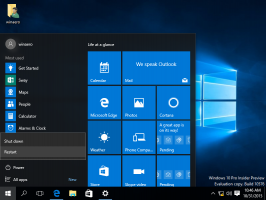O Firefox 67 foi lançado, aqui estão as novidades
A Mozilla está lançando o Firefox 67 para o ramo estável. Vamos ver o que há de novo nesta versão do popular navegador.
Propaganda

O Firefox 67 é uma versão importante do navegador com motor Quantum. Desde 2017, o Firefox conta com o motor Quantum que vem com uma interface de usuário refinada, com o codinome "Photon". O navegador não inclui mais suporte para complementos baseados em XUL, então todos os complementos clássicos estão obsoletos e são incompatíveis. Ver
Deve ter add-ons para Firefox Quantum
Graças às mudanças feitas no motor e na IU, o navegador é incrivelmente rápido. A interface do usuário do Firefox tornou-se mais ágil e também inicializa visivelmente mais rápido. O mecanismo renderiza páginas da web muito mais rápido do que na era Gecko. Além disso, o Firefox 67 virá com um grande aprimoramento feito para o motor Quantum chamado WebRender, que será habilitado para um pequeno grupo de usuários. Aqui estão as alterações mais importantes feitas no navegador Firefox na versão 67.
O que há de novo no Firefox 67
As principais mudanças incluem:
- Você não pode mais hospedar screenshots capturados nos servidores da Mozilla.
- Uma nova opção para habilitar ou desabilitar uma extensão no modo de navegação privada.
- Perfis dedicados por filial. Isso permitirá que várias versões do navegador sejam instaladas simultaneamente.
- Melhorias na privacidade e segurança.
- O WebRender é habilitado para um pequeno grupo selecionado de usuários.
Vamos revisá-los em detalhes.
Perfis dedicados por filial
A partir da versão 67 do Firefox, o Firefox usará um perfil dedicado para cada instalação do Firefox (incluindo Nightly, Beta, Developer Edition e instalações ESR). Isso tornará o Firefox mais estável ao alternar entre as instalações no mesmo computador e também permitirá que você execute diferentes instalações do Firefox ao mesmo tempo.
- Você não perderá quaisquer dados pessoais ou personalizações. Todos os dados de perfil anteriores são salvos e associados à primeira instalação do Firefox que foi aberta após essa alteração.
- Essa mudança será aplicada primeiro à versão 67 do Nightly e, em seguida, à versão 67 da Developer Edition, Beta, Firefox e ESR.
Vale ressaltar que já é possível rodar simultaneamente diferentes versões do Firefox com perfis individuais sem instalar o Firefox 67. O navegador permite que você especifique o caminho completo para o perfil com um argumento especial de linha de comando.
Você precisa instalar cada versão do Firefox em uma pasta individual, por exemplo
- C: \ Firefox \ Nightly \
- C: \ Firefox \ Beta \
- C: \ Firefox \ ESR \
Em seguida, você precisa criar um atalho para iniciar uma versão específica do navegador com um perfil dedicado usando os seguintes comandos como seu destino de atalho:
- C: \ Firefox \ Nightly \ firefox.exe -no-remote -profile C: \ Firefox \ Nightly \ Profile
- C: \ Firefox \ Beta \ firefox.exe -no-remote -profile C: \ Firefox \ Beta \ Profile
- C: \ Firefox \ ESR \ firefox.exe -no-remote -profile C: \ Firefox \ ESR \ Profile
- e assim por diante.
O procedimento é descrito em detalhes no seguinte artigo:
Execute diferentes versões do Firefox simultaneamente
A funcionalidade de upload de captura de tela foi removida
Como você já deve saber, existe um recurso de captura de tela embutido no Firefox que permite tirar recortes de uma página aberta. Nas versões anteriores do Firefox, você podia hospedar imagens capturadas no servidor Mozilla com um botão especial 'Upload'.

Este recurso foi removido. Você ainda pode fazer capturas de tela e salvar em seu computador local.
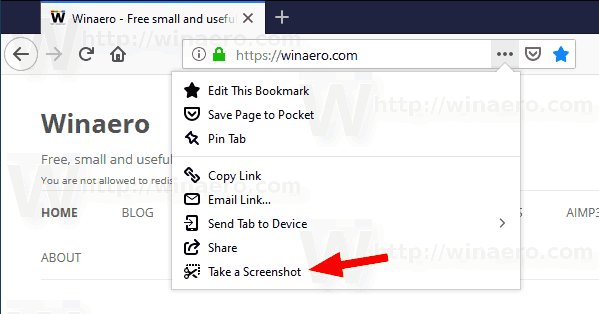

Ativar ou desativar extensões no modo de navegação privada
A partir do Firefox 67, todas as extensões não estarão disponíveis no modo Navegação privada. Para permitir que uma extensão seja executada no modo de navegação privada, você precisa habilitar uma nova opção no gerenciador de complementos.
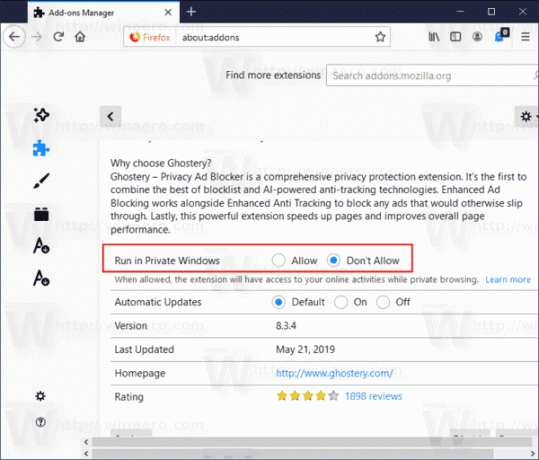
Melhorias feitas na privacidade e segurança
A partir da versão 67 do Firefox, o navegador pode incluir proteção de criptografia e impressão digital que irá bloquear o código JavaScript de criptominadores e encerrar as tentativas de impressão digital por certos sites.
Ele pode ser ajustado usando as seguintes novas opções:
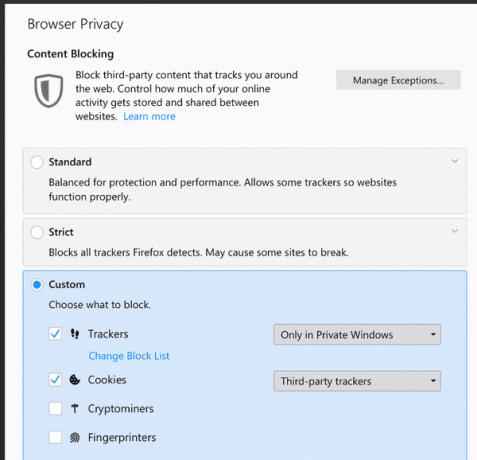
O flyout de informações do site pode ser usado para ver se o navegador encontrou e bloqueou alguma criptominação e impressão digital no site atualmente aberto.
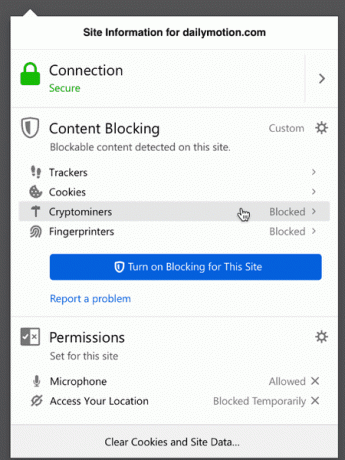
As opções permitirão ao usuário adicionar exceções rapidamente para um site.
Se você não está familiarizado com criptominadores da web, eles são programas escritos em JavaScript. Eles se destinam a utilizar os recursos do seu computador para extrair uma ou mais criptomoedas como Bitcoin. Quando você visita um site com um criptominer, ele causará uma alta carga da CPU, desde que esteja aberto.
Uma impressão digital do navegador é um conjunto de propriedades coletadas para identificação exclusiva de um usuário ou dispositivo. Pode incluir o tamanho da tela, idiomas instalados, extensões, plug-ins e opções regionais. Em outras palavras, as informações que seu navegador reporta a um servidor da web ou site da web costumam ser suficientes para criar uma impressão digital confiável.
WebRender está habilitado para um pequeno grupo seleto de usuários
WebRender, anteriormente conhecido como Quantum Render, substituirá o subsistema gráfico do Gecko. Ele é codificado na linguagem de programação Rust e usa a GPU com mais eficiência do que o Gecko, conduzindo-o mais como um jogo do que um navegador da web. Em 2017, a Mozilla lançou o Firefox Quantum, mas o WebRender não estava pronto na época. Os detalhes sobre o novo motor WebRender podem ser encontrado aqui.
A partir de agora, o WebRender estará habilitado para 5% dos sistemas compatíveis. Ele é testado no Windows 10 com GPUs NVidia.
Outras mudanças
O Firefox 67 demonstra um desempenho aprimorado graças às seguintes alterações.
- Diminuindo a prioridade de
setTimeoutdurante o carregamento da página. Isso inclui atrasar o tempo limite definido, a fim de priorizar scripts para coisas que você precisa primeiro, enquanto atrasar outros para ajudar a fazer os scripts principais para Instagram, Amazon e pesquisas do Google executarem 40-80% mais rápido; digitalização de folhas de estilo alternativas após o carregamento da página; e não carregar o módulo de preenchimento automático, a menos que haja um formulário real para preencher. - Inicialização do componente atrasada até após a inicialização.
- Pintar mais cedo durante o carregamento da página, mas com menos frequência.
- Suspendendo guias não utilizadas. O Firefox agora detectará se a memória do seu computador está acabando, o que definimos como inferior a 400 MB, e suspenderá as guias não utilizadas que você não usa ou olha há algum tempo. Fique tranquilo se decidir que deseja revisar aquela página da web, basta clicar na guia e ela será recarregada de onde você parou. Isso pode ser desabilitado com o
browser.tabs.unloadOnLowMemoryopção emsobre: config. -
Um novo menu da barra de ferramentas para sua conta do Firefox para fornecer mais transparência para quando você está sincronizado, compartilhando dados entre dispositivos e com o Firefox. Você pode personalizar a aparência do menu com seu próprio avatar.
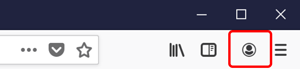
- As guias agora podem ser fixadas no menu Ações da página na barra de endereço
- O Firefox destacará recursos úteis (como Pin Tabs) quando os usuários forem mais propensos a se beneficiar deles.
- Acesso mais fácil à sua lista de logins salvos no menu principal e preenchimento automático de login.
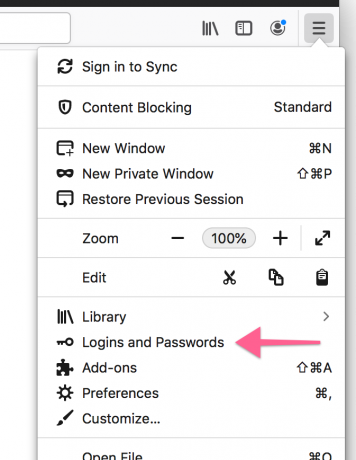
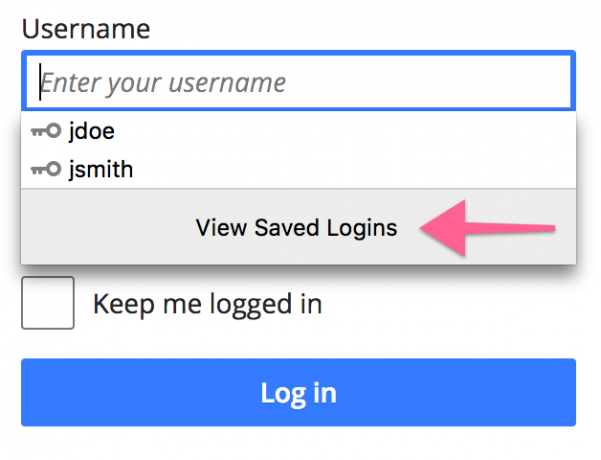
- o Importar dados de outro navegador O recurso agora também está disponível no menu Arquivo.
Baixe o Firefox 67
Para obter o navegador, visite o seguinte link:
Baixe o Firefox
Você verá várias pastas. Clique em uma das seguintes pastas:
- win32 - Firefox de 32 bits para Windows
- win64 - Firefox 64 bits para Windows
- linux-i686 - Firefox para Linux de 32 bits
- linux-x86_64 - Firefox para Linux de 64 bits
- mac - Firefox para macOS
Cada pasta possui subpastas organizadas pelo idioma do navegador. Clique no idioma desejado e baixe o instalador.
É isso.